사용해야 할 10가지 MacBook 기능
게시 됨: 2022-12-02
성능과 휴대성을 결합한 MacBook 시리즈는 모든 Apple 컴퓨터 중에서 가장 다재다능합니다. 가벼운 MacBook Air에서 돈을 절약하든 MacBook Pro 형태의 강력한 휴대용 제품을 구입하든지 간에 사용해야 할 몇 가지 뛰어난 기능은 다음과 같습니다.
하루 종일 지속되는 배터리 수명
Apple이 M1 및 M2와 같은 자체 Apple Silicon 프로세서를 선호하여 Intel을 버리고 배터리 수명이 크게 향상되었습니다. M1 프로세서가 장착된 첫 번째 MacBook Air는 이전 모델보다 약 3분의 1 더 오래 실행되었으며, 16인치 2021 MacBook Pro는 2019년 모델에 비해 비디오 재생 시 배터리 수명이 두 배 증가했습니다.
M2 칩이 장착된 13인치 MacBook Pro와 2022년에 출시된 수정된 M2 MacBook Air와 유사한 성능으로 약 17시간의 "무선 웹"을 기대할 수 있습니다. M1 Pro 칩이 장착된 MacBook Pro 소유자는 2021년형 모델 중 최고의 배터리 수명을 자랑하는 16인치 모델.

M1 Max는 그다지 좋은 성능을 발휘하지는 못하지만, 마음대로 사용할 수 있는 성능을 고려하면 여전히 인상적인 수치입니다. 무엇을 하느냐에 따라 외출할 때 충전기를 집에 두고 오는 것이 편할 수 있습니다.
어떤 모델을 사용하든 하루 종일 MacBook을 전원에 연결해 두지 마십시오. 하루 종일 지속되는 배터리가 제공하는 자유를 누리십시오. MacBook 배터리를 최상의 상태로 유지하는 것이 걱정된다면 AlDente와 같은 앱을 설치하여 노트북이 80%를 초과하지 않도록 하십시오.
동급 최고의 노트북 스피커
MacBook Pro는 여전히 시장에서 최고의 (최고는 아닐지라도) 노트북 스피커를 보유하고 있습니다. Apple의 2021년 새로 고침은 이미 인상적인 결과에서 개선되어 다른 모델이 따라올 수 없는 저음 응답에 깊이를 더했습니다. 바로 앞에 앉아 있을 때 놀라운 소리를 내며 필요한 경우 많은 휴대용 Bluetooth 스피커뿐만 아니라 방을 가득 채울 수 있습니다.
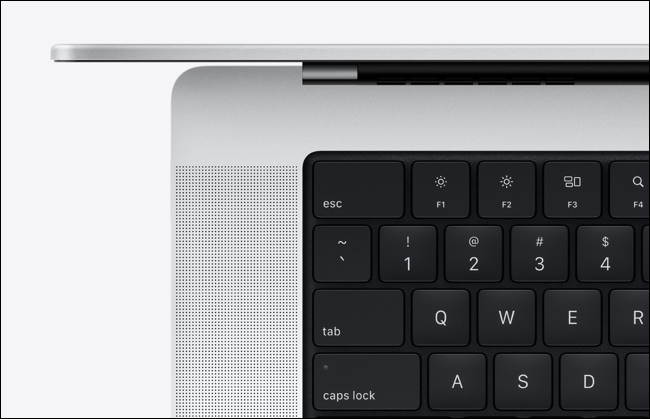
MacBook Air는 이처럼 인상적인 사운드를 위한 섀시의 공간이 그리 많지는 않지만 이 정도 크기의 노트북에는 여전히 적합합니다. 음악을 들을 때 헤드폰에 얽매이지 마세요. Pro와 Air 모두 볼륨을 높일 수 있는 환경에 있다고 가정하면 영화를 보거나 비디오를 스트리밍하는 데 적합합니다.
밝은 디스플레이에서 HDR 재생
14형 및 16형 2021 MacBook Pro에는 많은 최신 TV보다 훨씬 더 밝은 아름다운 미니 LED 디스플레이가 장착되어 있습니다. HDR 콘텐츠에서 1600니트의 최대 밝기에 도달하여 HDR10, Dolby Vision 또는 iPhone에서 직접 촬영한 HDR 비디오를 시청할 때 눈이 부시도록 준비하십시오.
미니 LED 기술 덕분에 MacBook Pro는 디밍 영역을 많이 사용하여 블랙 재현을 개선하기 위해 백라이트를 꺼서 명암비를 높입니다. 14인치 모델은 2,010개의 조광 영역이 있고 16인치 모델은 2,554개의 조광 영역이 있습니다. OLED 수준의 품질은 아니지만(블루밍이 문제가 될 수 있음) 여전히 시장에서 가장 우수한 노트북 디스플레이 중 하나입니다.

M2 MacBook Air조차도 디스플레이가 최대 500니트의 밝기에 도달하지만 괜찮은 싸움을 할 수 있습니다. 이것은 여전히 DisplayHDR 400 표준을 탑재한 많은 모니터보다 우수하며 더 얇은 베젤은 M1 모델에서 실질적인 개선입니다.
고속 충전
14인치 및 16인치 MacBook Pro 모델은 M2 MacBook Air 모델과 마찬가지로 모두 고속 충전을 지원하며 적절하고 강력한 충전기를 사용하는 경우 제공됩니다. 안타깝게도 Apple은 모든 모델의 상자에 필요한 충전기를 포함하지 않았습니다.
16형 MacBook Pro의 모든 모델은 강력한 140w 충전기와 함께 제공되며 대부분의 14형 MacBook Pro 모델은 상자에서 꺼내자마자 빠르게 충전되는 96w 충전기와 함께 제공됩니다. 8코어 CPU가 장착된 M1 Pro를 사용하는 14인치 MacBook Pro가 있는 경우 상자에 들어 있는 67w 충전기로는 충분하지 않습니다. 대신 Apple의 96w USB-C 어댑터가 필요합니다.

Apple 96W USB-C 전원 어댑터
이 애프터마켓 충전기로 14형 MacBook Pro(M1 Pro, 8코어 CPU)를 빠르게 충전하세요. iPhone 또는 M2 MacBook Air와 같은 다른 제품도 빠르게 충전할 수 있습니다.
M2 MacBook Air의 모든 모델에는 고속 충전 기능이 있지만 이 기능을 지원하는 전원 어댑터가 함께 제공되는 모델은 없습니다. 이를 위해서는 Apple의 67w USB-C 어댑터가 필요합니다. 기록적인 시간 내에 노트북의 전원을 최고로 올리고 싶다면(30분 안에 최대 50% 충전) 투자할 가치가 있습니다.

Apple 67W USB-C 전원 어댑터
이 67w USB-C 전원 어댑터로 모든 M2 MacBook Air(2022) 모델을 빠르게 충전하세요. 올바른 USB-C-Lightning 어댑터를 사용하여 iPhone 또는 iPad를 빠르게 충전하는 데 사용할 수도 있습니다.
고속 충전은 16인치 MacBook Pro 모델의 MagSafe 포트를 통해서만 가능하며, 충분히 강력한 어댑터가 있더라도 USB-C에서는 작동하지 않습니다. 다른 모델은 USB-C 케이블이 충전을 수행할 수 있는 한 USB-C 고속 충전을 사용할 수 있습니다.

USB-C를 통한 전원 및 충전
Pre-Apple Silicon MacBook은 USB-C로만 충전되지만 최신 14인치 및 16인치 MacBook Pro(2021) 및 M2 MacBook Air(2022) 모델은 MagSafe를 다시 도입합니다. 이 우수한 충전 솔루션은 강력한 자석을 사용하여 충전하는 동안 전원 케이블을 제자리에 고정합니다. 이 케이블을 잡으면 안전하게 분리됩니다(낙하로 인한 노트북 손상 방지).

그러나 MagSafe가 노트북에 전원을 공급할 수 있는 유일한 방법은 아닙니다. MagSafe가 있는 모든 모델은 적절한 어댑터에 연결된 USB-C 케이블을 사용하여 전원을 공급받을 수도 있습니다. 이는 호환되는 USB-C 모니터의 단일 연결 지점일 수도 있습니다.
유감스럽게도 MagSafe MacBook Pro 또는 Air 모델 중 어느 것도 USB-C를 통한 고속 충전을 지원하지 않습니다.
휴대용 Airplay 화면 미러링
AirPlay를 사용하면 iPhone, iPad 또는 다른 Mac에서 무선으로 화면을 미러링하거나 비디오 및 오디오를 장치로 출력할 수 있습니다. MacBook은 AirPlay 수신기 역할을 하여 사진, 비디오 또는 화면에서 일어나는 모든 일을 어디에서나 표시할 수 있는 휴대용 무선 모니터를 제공합니다.

시스템 설정 > 일반 > AirPlay 및 Handoff에서 AirPlay 권한을 설정할 수 있습니다. 여러 사람에게 iPhone으로 무언가를 자랑하거나 MacBook의 뛰어난 스피커로 음악 같은 오디오를 들을 때 이상적입니다.
트랙패드 제스처를 사용하여 macOS 탐색
macOS는 트랙패드 제스처의 이점을 크게 활용하는 운영 체제입니다. 몇 가지 연습을 통해 제2의 천성이 되는 제스처가 너무 많아 데스크톱 Mac 소유자도 Apple의 옵션인 Magic Trackpad에 투자해야 합니다. 그러나 모델에 관계없이 모든 MacBook 사용자에게는 트랙패드가 내장되어 있습니다.
전체 제스처 목록을 확인하고 시스템 설정 > 트랙패드에서 사용자화할 수 있습니다. 가장 유용한 제스처 중 일부는 지도 조작 및 사진 편집을 위한 두 손가락으로 핀치 투 줌 및 회전, 공간을 전환하기 위해 세(또는 네) 손가락으로 왼쪽 또는 오른쪽으로 스 와이프, 세 손가락 위로 스 와이프하여 Mission Control 또는 App Expose 트리거를 포함합니다. 세 손가락과 엄지손가락을 펴서 바탕 화면을 빠르게 드러냅니다.

트랙패드 설정 패널에는 제스처를 수행하는 방법과 동작을 보여주는 데 도움이 되는 몇 가지 비디오도 있습니다. 트랙패드를 사용한 클릭 앤 드래그에 문제가 있는 경우 시스템 설정 > 접근성 > 포인터 제어 > 트랙패드 옵션에서 "세 손가락 드래그"를 켜는 것이 좋습니다.
전용 미디어 인코더
14형 및 16형 2021 MacBook Pro는 하드웨어 가속 H.264, HEVC, ProRes 및 ProRes RAW 재생을 포함한 모든 모델과 함께 미디어 전문가에게 이상적입니다. M1 Pro는 하드웨어 비디오 디코딩, 인코딩 및 ProRes 인코딩 및 디코딩 기능을 제공하는 반면, M1 Max는 이를 2개의 하드웨어 인코딩과 2개의 ProRes 인코딩 및 디코딩 엔진으로 향상시킵니다.
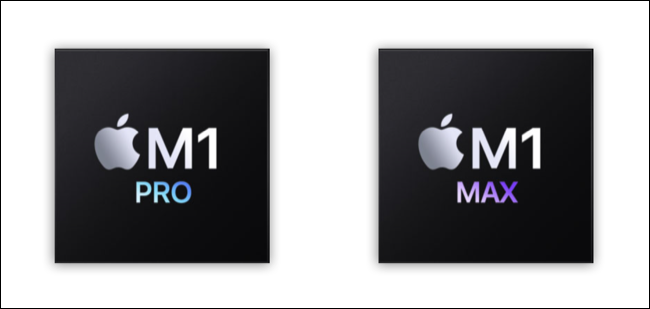
M2 MacBook Air에도 동일한 하드웨어 가속 재생 옵션과 단일 비디오 디코딩, 비디오 인코딩, ProRes 인코딩 및 디코딩 엔진이 포함되어 있습니다. 따라서 두 모델 모두 비디오 작업을 자주 하는 사람들에게 적합하며, M1 Pro 및 M1 Max 칩은 이동 중에 전원이 필요한 전문가에게 더 적합합니다.
SD 카드 리더기로 미디어 액세스 또는 스토리지 확장(MacBook Pro)
모든 14인치 및 16인치 2021 MacBook Pro 모델에는 SD 카드 리더기가 장착되어 전 세계의 사진작가와 비디오그래퍼를 기쁘게 합니다. 카드 리더는 동글 없이도 SD 카드(또는 어댑터가 있는 microSD 카드)에 저장된 미디어에 액세스할 수 있는 편리한 방법을 제공합니다.
창의적인 유형이 아니더라도 카드 리더 슬롯을 사용하여 섀시와 수평을 이루는 어댑터를 사용하여 MacBook의 저장 공간을 확장하는 데 여전히 관심이 있을 수 있습니다. 원하는 크기의 Transcend JetDrive Lite 또는 자체 microSD 카드가 있는 BaseQi 420A microSD 어댑터 중에서 선택하십시오.

512GB, JetDriveLite 330, MBP 14인치 및 16인치 21 및 rMBP 13인치 12-E15
Transcend의 JetDrive Lite 330으로 14인치 또는 16인치 2021 MacBook Pro의 저장 공간을 쉽게 늘리십시오. 이 확장은 SD 카드 슬롯에 맞고 섀시와 같은 높이로 배치되어 512GB 또는 1TB의 추가 공간을 추가합니다.
SD 카드 리더기는 특별히 빠르지 않으며 UHS-II 카드를 사용하면 초당 약 300MB 정도입니다. 따라서 응용 프로그램을 저장하거나 읽기 및 쓰기 속도가 중요한 전문 응용 프로그램(예: 높은 비트 전송률 4K 비디오 편집)에 적합하지 않습니다. 즉, 문서 저장, 자주 필요하지 않은 파일의 "콜드" 스토리지 또는 Time Machine 백업 용도로도 좋습니다.
VM에서 Windows 실행
모든 Mac 소유자는 자신의 컴퓨터에서 Windows를 실행할 수 있으며 MacBook 시리즈나 새로운 Apple Silicon 모델에만 국한되지 않습니다. 즉, 어쨌든 언급할 가치가 있는 훌륭한 기능입니다. 이제 Windows on ARM이 대부분의 64비트 x86 응용 프로그램을 지원하므로 지금이 가장 적합합니다.
Windows를 다운로드하고 모든 것을 설정하는 Parallels Desktop 18과 같은 유료 솔루션을 사용하면 이 작업을 쉽게 수행할 수 있습니다. 호환성(전체 데스크톱 모드가 아닌)에 관심이 있는 경우 표준 macOS 소프트웨어와 함께 창 모드 Windows 앱을 실행할 수도 있습니다.

Mac용 UTM과 같은 무료 앱이나 기본 Apple Silicon을 지원하는 VirtualBox의 최신 실험용 빌드를 사용하여 ARM 솔루션에서 Windows 11을 롤링할 수도 있습니다. Intel 칩이 있는 이전 Mac 사용자는 대부분의 동일한 솔루션을 사용하거나 Boot Camp를 사용하여 Windows를 설치할 수 있습니다.
화면 모서리에 있는 "Windows 정품 인증" 오버레이로 살 수 있는 경우 핵심 기능이 무료이므로 Windows에 대해 엄격하게 비용을 지불할 필요도 없습니다. 그렇지 않으면 표준 Windows 11 라이선스로 Windows on ARM을 활성화할 수 있습니다(아직 ARM 버전만 별도로 구입할 수는 없기 때문).
올바른 MacBook 선택
귀하에게 가장 적합한 Apple 노트북을 찾으려면 최고의 MacBook 요약을 확인하십시오. Apple의 노트북은 모든 사람에게 최고의 휴대용 제품이 아니며, 예산이 빠듯하다면 M1 Mac mini가 가장 좋은 선택일 수 있습니다.
